當(dāng)前位置:首頁(yè) > 幫助中心 > 大白菜u盤啟動(dòng)裝機(jī)工具-大白菜U盤啟動(dòng)裝機(jī)工具
大白菜u盤啟動(dòng)裝機(jī)工具-大白菜U盤啟動(dòng)裝機(jī)工具
大白菜u盤啟動(dòng)裝機(jī)工具。在電腦使用過(guò)程中,難免會(huì)遇到一些無(wú)法解決的系統(tǒng)問(wèn)題,比如操作系統(tǒng)崩潰,開機(jī)黑屏等等。而這時(shí)候,最直接的解決辦法之一就是通過(guò)U盤啟動(dòng)盤來(lái)重裝系統(tǒng)或修復(fù)電腦。今天我們用作示范的就是u盤啟動(dòng)盤,下面就來(lái)學(xué)習(xí)大白菜U盤啟動(dòng)裝機(jī)工具的操作吧。

鏡像版本: Windows 7企業(yè)版
工具軟件:大白菜u盤啟動(dòng)盤制作工具(點(diǎn)擊紅字下載)
二、重裝系統(tǒng)準(zhǔn)備
1、在開始重裝系統(tǒng)之前,務(wù)必對(duì)電腦的硬件進(jìn)行全面檢查,特別是硬盤、內(nèi)存和主板等關(guān)鍵部件。這樣可以有效避免由于硬件故障導(dǎo)致的重裝失敗,或者在后續(xù)使用中出現(xiàn)系統(tǒng)崩潰等問(wèn)題。
2、在制作啟動(dòng)盤之前,建議暫時(shí)禁用所有殺毒軟件和安全防護(hù)工具。這些軟件可能誤將啟動(dòng)盤制作過(guò)程中涉及的某些文件識(shí)別為潛在威脅,從而阻止文件的寫入或刪除,導(dǎo)致制作失敗。
3、在確保硬件正常、并關(guān)閉安全軟件后,可以從可靠的資源平臺(tái)下載系統(tǒng)鏡像文件。強(qiáng)烈建議選擇經(jīng)過(guò)驗(yàn)證的正規(guī)平臺(tái),如MSDN,來(lái)下載官方版本的操作系統(tǒng)鏡像,更加安全可靠。
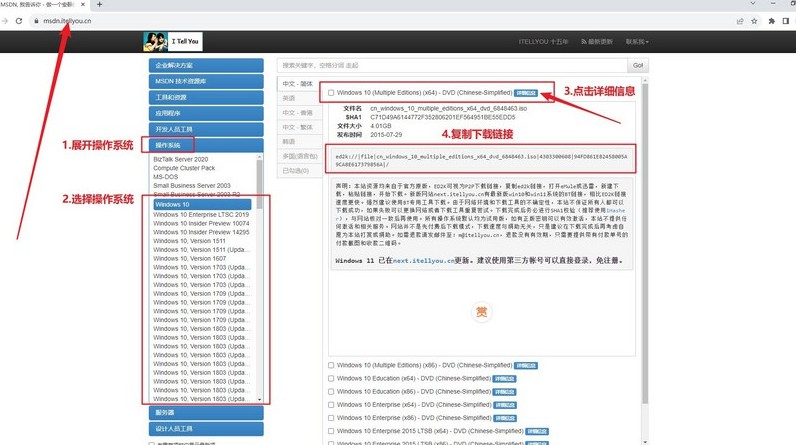
三、重裝系統(tǒng)步驟
一、創(chuàng)建大白菜u盤啟動(dòng)盤
1、前往大白菜官方網(wǎng)站,獲取最新版本的啟動(dòng)盤制作工具。下載后,將壓縮包解壓至桌面,方便操作。
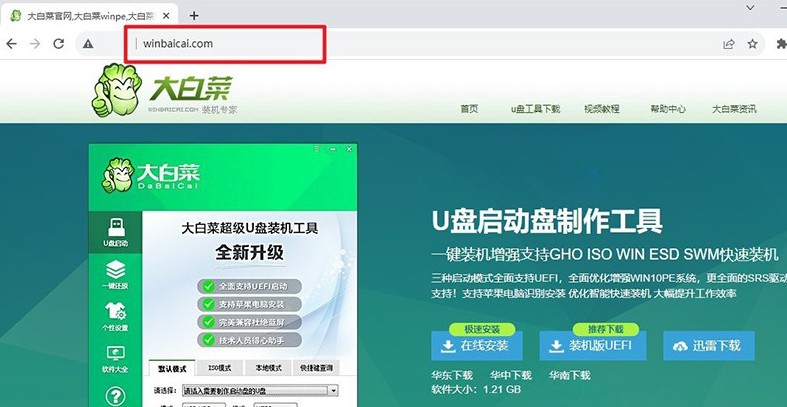
2、將U盤插入電腦的USB接口,啟動(dòng)工具。系統(tǒng)會(huì)自動(dòng)識(shí)別U盤,保留默認(rèn)設(shè)置,然后按照提示點(diǎn)擊制作U盤啟動(dòng)盤,等待完成制作。
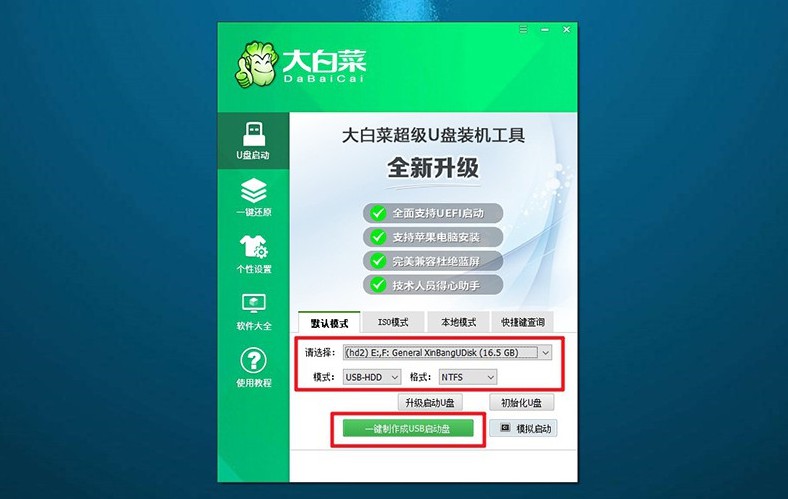
二、大白菜u盤啟動(dòng)電腦
1、不同品牌和型號(hào)的電腦對(duì)應(yīng)的u盤啟動(dòng)快捷鍵各不相同,可提前在大白菜官網(wǎng)查詢或參考電腦快捷鍵截圖。
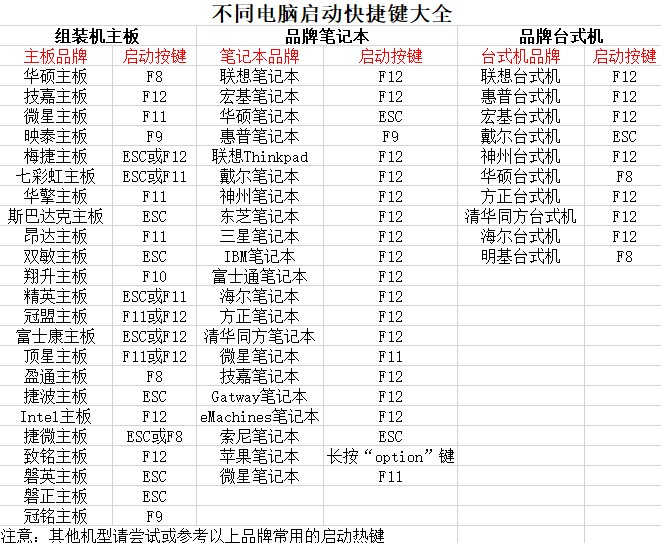
2、重啟電腦時(shí),快速按下啟動(dòng)快捷鍵,進(jìn)入啟動(dòng)設(shè)備選擇界面。在選項(xiàng)列表中,選擇U盤作為啟動(dòng)設(shè)備并按回車確認(rèn)。
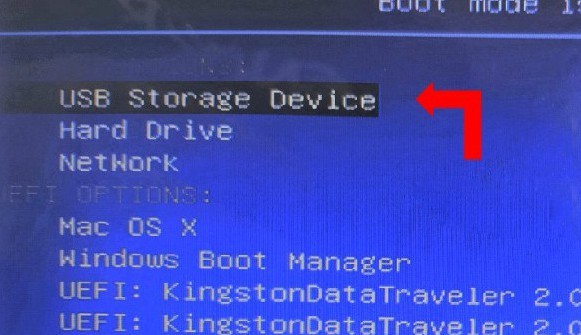
3、成功加載后,屏幕會(huì)顯示大白菜啟動(dòng)界面,選擇【1】“Win10X64PE系統(tǒng)”,按回車鍵繼續(xù)。
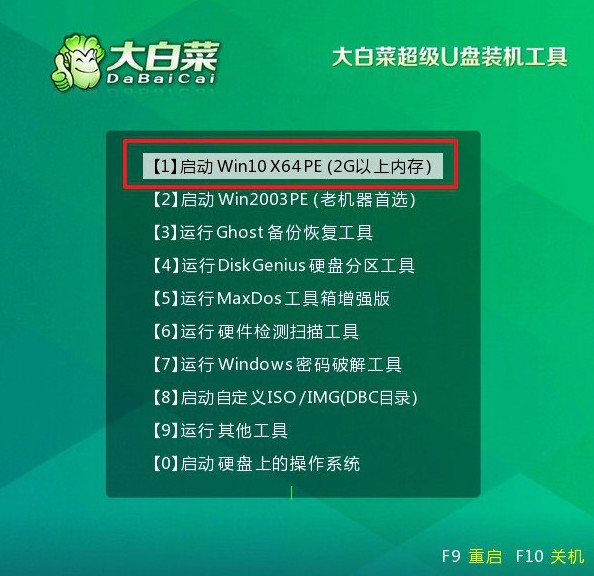
三、大白菜u盤啟動(dòng)盤裝系統(tǒng)
1、進(jìn)入PE桌面后,啟動(dòng)“一鍵裝機(jī)”工具。加載操作系統(tǒng)鏡像文件,并將目標(biāo)安裝盤設(shè)置為C盤,點(diǎn)擊“執(zhí)行”開始安裝。
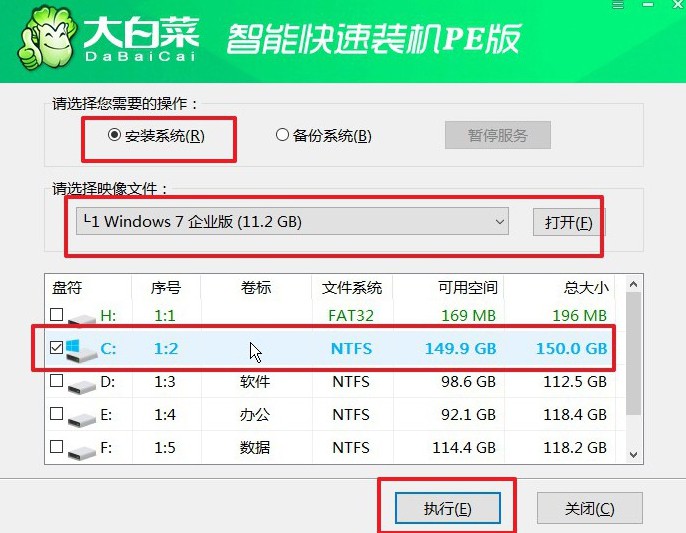
2、系統(tǒng)會(huì)彈出確認(rèn)窗口,通常情況下無(wú)需更改設(shè)置,點(diǎn)擊“是”確認(rèn)開始安裝。

3、在安裝過(guò)程中,系統(tǒng)會(huì)提示是否需要重啟,請(qǐng)選擇“重啟”選項(xiàng)。當(dāng)電腦第一次重啟時(shí),及時(shí)拔出U盤,以避免再次進(jìn)入PE系統(tǒng)。
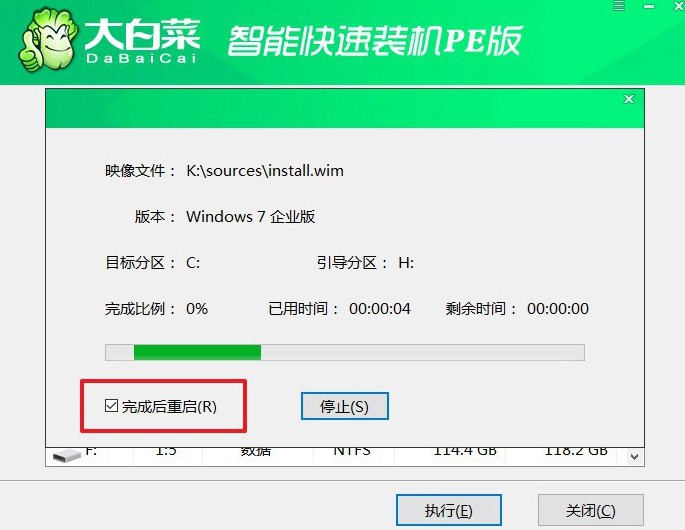
4、最后,系統(tǒng)安裝將經(jīng)歷多次自動(dòng)重啟,耐心等待直至進(jìn)入全新Windows桌面后,電腦系統(tǒng)完成安裝。

上面的操作,就是本次大白菜U盤啟動(dòng)裝機(jī)工具使用方法了。在眾多U盤啟動(dòng)盤工具中,小編更加喜歡使用大白菜U盤啟動(dòng)盤,因?yàn)樗?jiǎn)單易用、功能強(qiáng)大,尤其適合沒(méi)有太多電腦維修經(jīng)驗(yàn)的用戶。所以,大家可以放心去學(xué)習(xí)。

